Belajar Smudge Painting Photoshop
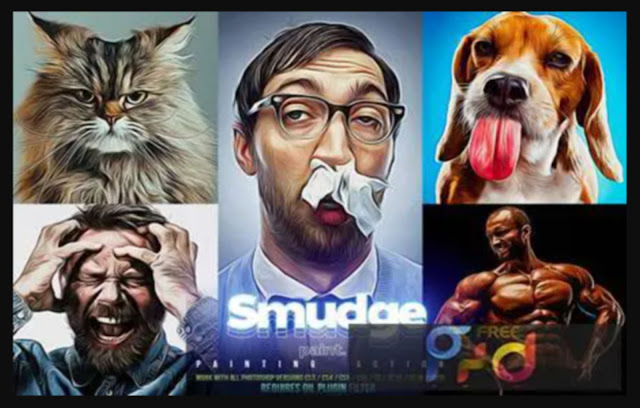
Aplikasi Photoshop merupakan aplikasi yang bisa di bilang "Mudah digunakan" untuk semua kalangan dalam mengolah foto. Pada kali ini saya akan membagikan salah satu tutorialnya, yaitu cara membuat Smudge Painting. Penjelasan singkatnya Smudge Painting adalah salah satu olahan gambar dari foto diubah menjadi seperti efek lukisan yang versi Digital-nya :) Akan tetapi pandangan orang berbeda-beda, tergantung kita menggunakan dan menyikapinya, sekarang langsung saja kita coba mulai. Yuck disimak sampai akhir...
Langkah 3
Sekarang duplicate Layer Background dengan cara Alt+Ctrl+J, kemudian namai Layer tersebut dengan "Wajah" atau "Muka". Cara ini dilakukan supaya Photo asli yang akan di Smudge tetap utuh.
Langkah 4
Kemudian ubah type Brush dengan cara klik Kanan Mouse, kemudian cari dan pilih Spatter 46 px.
Langkah 5
Sekarang mulai melakukan menggosok photo nya. Cara menggosok photo dengan smudge tool ini sebenarnya tidak ada tehnik khusus, tetapi yang harus kalian perhatikan adalah, alur dari wajah seperti kerutan di kulit wajah. Kalian bisa melihat cara menggosok/smudging dengan Smudge Tool Photoshop CS6 ini pada screen shoot di bawah.
Selesai!
Lakukan teknik menggosok yang sama dengan Smudge Tool pada rambut, dan bagian-bagian lainnya... Semoga bermanfaat ;)





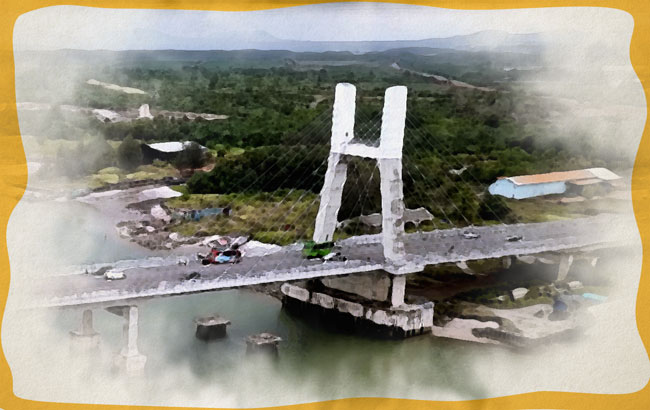

Tidak ada komentar:
Posting Komentar